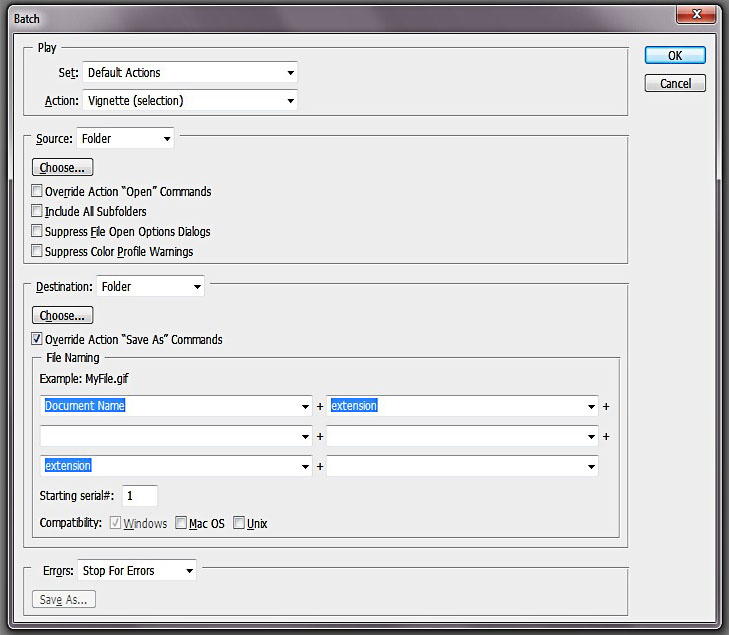
Пакетная обработка фотографий
В этот вечер, хочу поговорить про очень важный элемент, которым обладает photoshop, а именно Пакетная обработка фотографий.
Каждый, кто работает в фотошопе серьезно, знает сколько требуется времени чтобы обработать, к примеру, сотню фотографий. Конечно, речь не идет о какой-то творческой обработке или профессиональной ретуши. Нет. Но и без этого есть куча рутинных действий, которые делать надо. Это различного рода resize (изменения размера), установка логотипа, подписей, подготовка изображений в публикациям в интернет, тонировки. Да мало ли рутинных действие может быть в фотошопе. Чтобы съэкономить уйму времени, нам на помощь придет автоматизация работы в Photoshop. Она позволяет проводить пакетную обработку фотографий и делает это весьма качественно. Итак, приступим.
Перед тем как приступить к пакетной обработке, вам необходимо создать Экжен (Action) — последовательность действий которые надо будет применить к фотографии. Как делать Экшены, можно прочитать в заметке: Как сделать Action в photoshop
Экшен сделан идем дальше.
Пакетная обработка фотографий в фотошоп
За это действие отвечает отдельный раздел photoshop. Найти и активировать его можно во вкладке Files-Automate-Batch после чего открывается окошко:
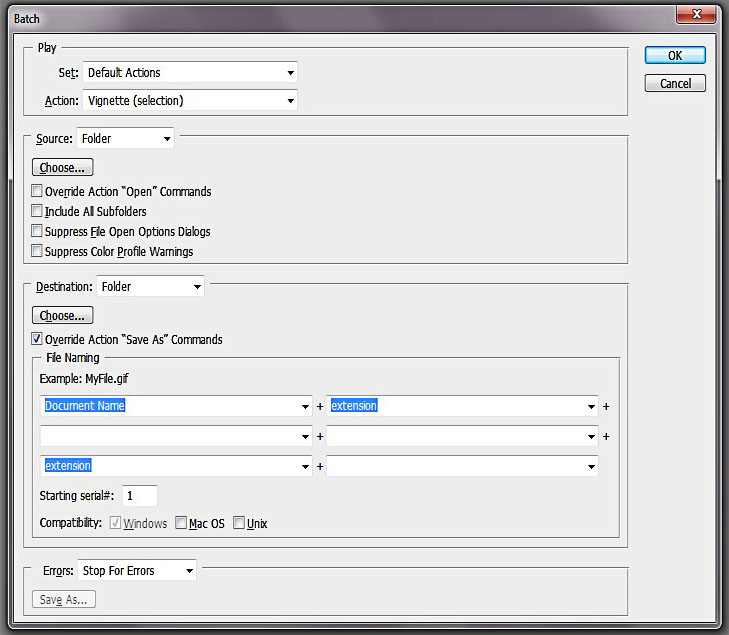
Что тут что значить?
Область Play
Графа Set показывает какие экшены у касс установленные. В фотошопе есть несколько экшенов установленных по умолчанию. Экшены, которые создали вы, находятся во вкладке Default Action . Выбираете во вкладке Action тот экшен, который мы подготовили ранее.
Область Source
Тут вы должны выбрать материал, с которым будет проводиться пакетная обработка. Выбираем вкладку Folder, нажимаем кнопочку Choose и выбираем папку где лежат фотографии отобранные для пакетной обработки. Галочки в принципе можно не трогать.
СОВЕТ: Разделите фотографии на две папки, так чтобы в одной были только горизонтальные, а в другой только вертикальные. Это облегчит пакетную обработку с такими действиями как изменение размера и нанесения логотипа (подписи).
Вкладка Destination
Настройки выходных файлов. Выбираете каталог, куда будет сохранен готовый результат (файлы с примененными к ним экшеном) Тут же можно настроить изменение имени новых файлов. Предусмотрено несколько полей для создания маски названия. Переключая вкладки, вы можете контролировать то, как будет меняться имя файлов. На практике достаточно первого поля, иногда еще одного. Тут все просто.
Вкладка Errors описывает действия в случае возникновения ошибки. Можно остановить обработку пакета, а можно продолжать. К сожалению при пользовании фотошоп онлайн бесплатно с эффектами подобные функции пока недоступны(
Как видите все просто, но меня, когда я впервые увидел это окно, оно немного испугало. Теперь пакетная обработка это стандартная процедура. Коллекция экшенов и быстрый компьютер экономят кучу времени.

